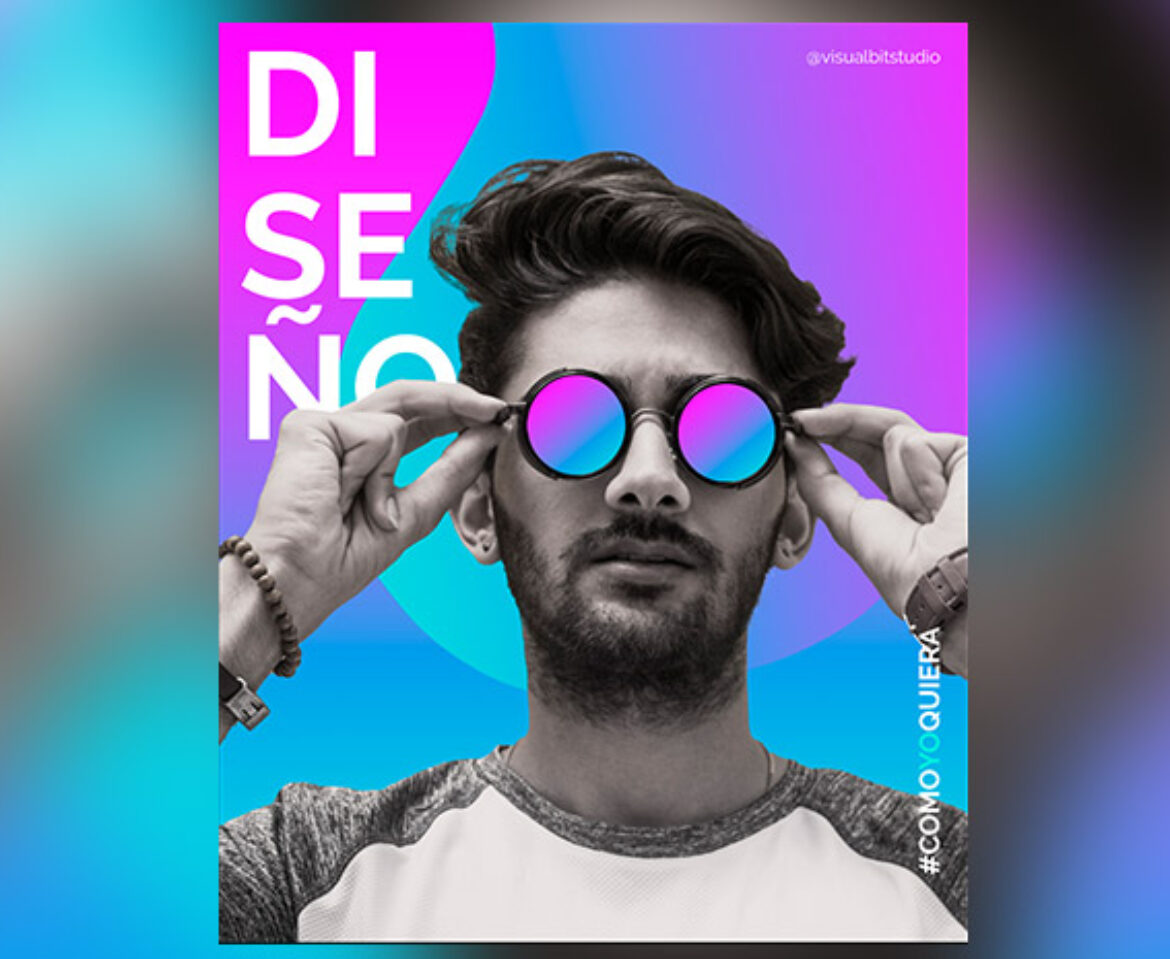Patrones Photoshop: Cómo aplicar motivos, ilustraciones o imágenes a un objeto usando Filtro de Desplazamiento
Patrones Photoshop y Filtro de Desplazamiento
En este tutorial vamos a aplicar patrones, ilustraciones o cualquier imagen que tu quieras a un objeto un poco complejo como lo es una camisa y vamos a buscar que quede lo más realista posible.
Hoy vamos a utilizar patrones ya creados, pero si quieres saber más sobre los motivos o patrones para crear tus propios diseños, entonces voy a dejar un enlace en la descripción para que puedas ver un videotutorial donde creamos nuestros diseños desde ceros.
Ver tutorial completo sobre creación de patrones/motivos Photoshop
Antes de empezar, recuerda que el video tiene una tabla de contenidos y dejo también en la descripción un enlace para descargar todos los recursos que vamos a utilizar.
Preparando el mapa de desplazar para aplicar un patrón Photoshop o motivo
Lo primero que vamos a necesitar es una imagen donde vamos a colocar el diseño o patron Photoshop. Para eso será mucho más fácil si utilizamos una fotografía donde la camisa o el objeto sea de color blanco.
El mapa de desplazar lo que hace es detectar las partes con sombras fuertes y las partes con iluminaciones, y posteriormente va a desplazar la imagen que nosotros tengamos respecto a esos contrastes entre luz y sombra.
Ahora vamos a crear el mapa de desplazar siguiendo estos pasos:
- Vamos a crear una Capa de relleno o ajuste de Blanco y Negro
- Vamos a crear una Capa de relleno o ajuste de Niveles o Curvas para crear un mayor contraste entre las sombras e iluminaciones del objeto.
- Ahora vamos ubicarnos sobre la imagen
- Vamos a Filtro> Desenfoque gaussiano
- Aplicamos un desenfoque que permita que Photoshop reconozca las partes de sombras e iluminaciones, pero que no reconozca los detalles de la imagen (Img. 1)
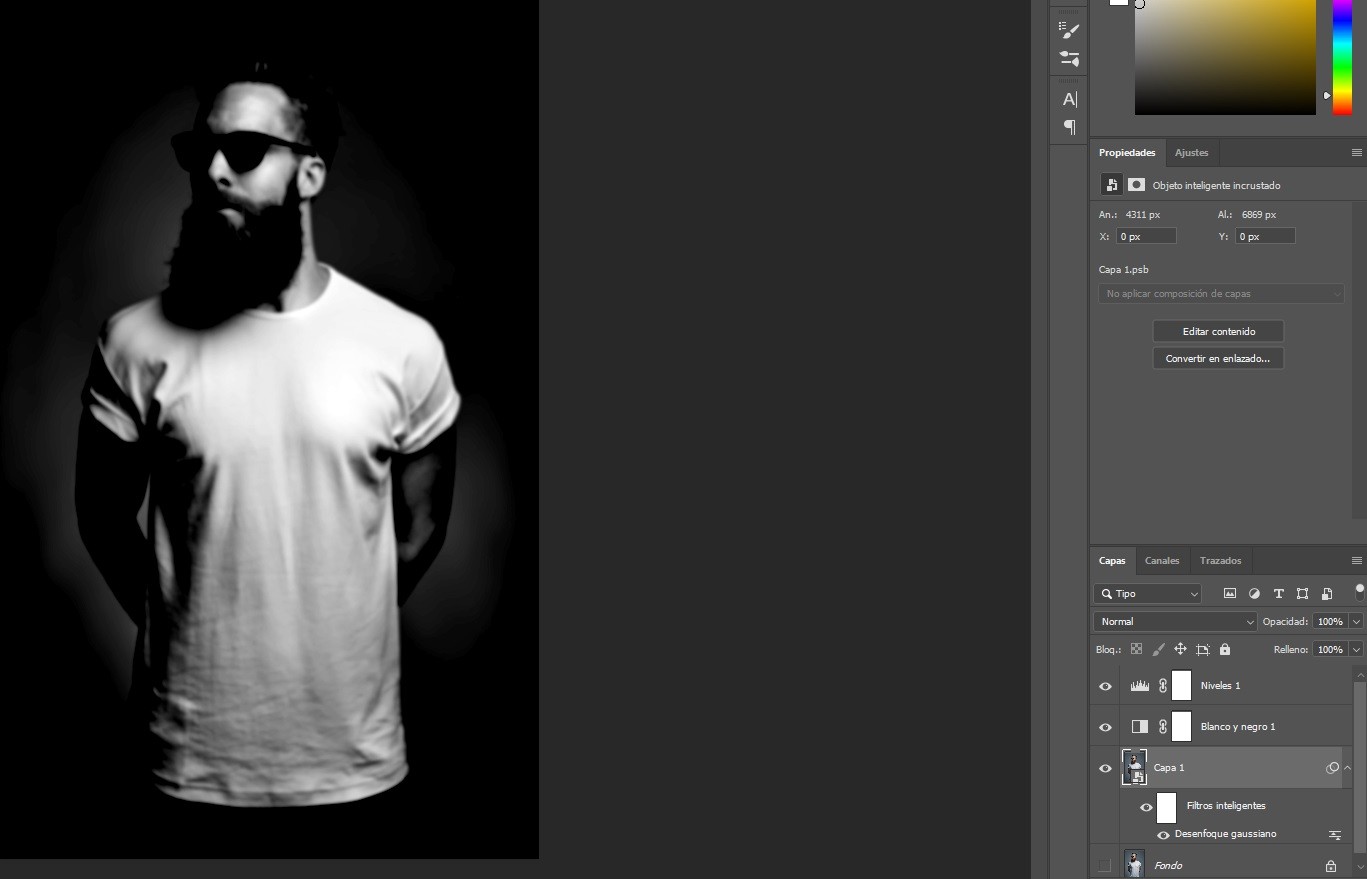
Vamos a guardar el archivo con el nombre de “mapa de desplazar”.
Aplicar motivo o patrón Photoshop a la selección que nosotros queremos
- Vamos a abrir nuestra imagen nuevamente en un archivo aparte (esto es opcional, todo se puede hacer en el mismo archivo).
- Vamos a crear una capa de Relleno y ajuste de Motivo sobre nuestra imagen
- Seleccionamos el tamaño y estilo del motivo
- Ahora vamos a convertir la capa de la capa de Motivo en Objeto Inteligente, haciendo clic derecho sobre la capa y buscando la opción Convertir en objeto inteligente…
- Vamos a Filtro> Distorsionar> Desplazar (Img. 2)
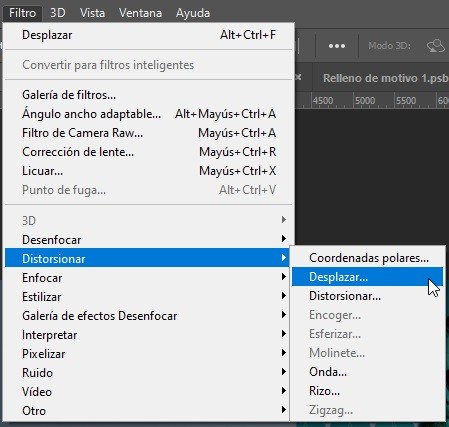
- De momento, vamos a dejar las opciones como nos aparecen por defecto y presionamos OK.
- Ahora nos aparecerá una ventana donde debemos seleccionar el mapa de desplazar que hemos creado previamente.
- Buscamos el archivo y presionamos OK.
- Ahora vamos a ocultar esta capa que tiene el motivo y el filtro de Desplazar momentáneamente.
En seguida, vamos a crear una selección de las partes a las que queremos aplicar el motivo o patrón Photoshop, podemos utilizar cualquier método que nos resulte fácil. Luego vamos a seguir los siguientes pasos:
- Con la selección hecha, vamos a colocarnos sobre la capa de relleno de motivo.
- Vamos a mostrar esta capa que contiene nuestro motivo.
- Vamos a crear una máscara para que se aplique únicamente a las partes que nosotros queremos.
- Vamos a cambiar el modo de fusión a Multiplicar o Subexposición lineal para que quede realista (Img. 3)

Mejorar las sombras e iluminaciones
- Vamos a presionar Ctrl/Cmd + Clic en la máscara, para crear una selección de la parte a la que hemos aplicado los cambios.
- Vamos a colocarnos sobre la capa de nuestra imagen original.
- Vamos a presionar Ctrl/Cmd + J para duplicar únicamente lo seleccionado.
- Vamos a mover esta nueva capa arriba, sobre nuestra capa de motivo
- Vamos a cambiar el modo de fusión a Multiplicar
- Ahora, ajustamos las sombras. Para eso vamos a Imagen> Ajustes> Niveles. Jugamos con las opciones hasta lograr un resultado realista.
Reemplazar el patrón Photoshop por una ilustración
Para reemplazar el patrón Photoshop, por otro patrón, por una ilustración o por cualquier imagen que queramos, vamos a seguir estos sencillos pasos:
- Vamos a dar doble clic a la miniatura de la capa que tiene nuestro motivo y que es un Objeto inteligente.
- Doble clic en la miniatura de la capa de Motivo para reemplazar el motivo.
- Para colocar algo diferente, solamente creamos una nueva capa con lo que queremos.
- Vamos a guardar.
- Ahora en el archivo de nuestra imagen original, se debe haber reemplazado el motivo por nuestro nuevo diseño.
You may also like
Photoshop degradado
Mejorar calidad de imagen
Enlaces útiles